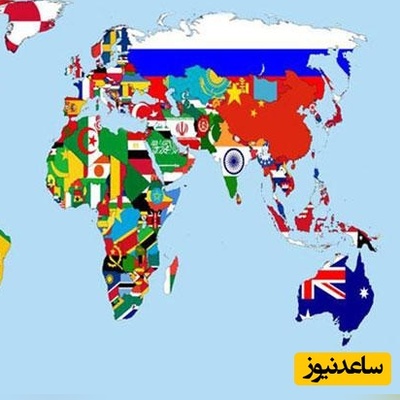بهتر است قبل از اینکه با مراحل ساخت روم ها در نرم افزار کلاب هاوس آشنا شوید با کاربرد روم ها آشنا شوید. روم های کلاب هاوس به شما این امکان را میدهند که بتوانید گروهی از دوستان یا افراد دیگر گپ صوتی داشته باشید.
در واقع میتوان گفت روم های کلاب ها راهی عالی برای برقراری ارتباط با افرادی است که از قبل می شناسید و یا می توانید در این مکان ها با افراد جدید از سراسر جهان آشنا شده و گپ بزنید. در ادامه به آموزش ساخت روم در کلاب هاوس به صورت تصویری می پردازیم.
مراحل ساخت روم در کلاب هاوس
برای نحوه ساخت روم کلاب هاوس شما می توانید به دو صورت اقدام کنید؛ یک به صورت فی البداهه اقدام به ساخت روم کنید و یا یک روم را در تاریخی دیگر برنامه ریزی کنید. اگر شما از روش اول یعنی روش فی البداهه اقدام کنید، نمی توانید لینک روم Clubhouse را به اشتراک بگذارید ولی در صورت استفاده از روش دوم، امکان به اشتراک گذاری لینک روم وجود دارد.
در مرحله ی اول آموزش ساخت روم در کلاب هاوس ، اپلیکیشن Clubhouse که آیکون آن تصویر یک شخص است، در آیفون خود باز کنید.
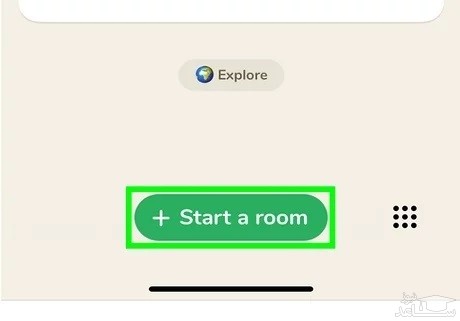

- با انتخاب گزینه Open، شما یک روم عمومی ایجاد کرده اید و تمام کاربران کلاب هاوس مجاز هستند وارد روم شما شوند. اگر می خواهید میزبان یک گفتگو یا رویداد بزرگ باشید، از این مورد استفاده کنید.
- گزینه ی Social کلابی برای شما ایجاد می کند که تنها افرادی که فالو دارید می توانند در آن شرکت کنند. روم های Social بهترین گزینه برای راه اندازی گپ های صوتی کوچک تر است. اگر قصد دارید با دوستان خود یک گپ صوتی راه بیاندازید، می توانید از این مورد استفاده کنید. همینطور اگر قصد داشته باشید افراد بیشتری را به روم خود اضافه کنید، کافیست یک شخص دیگر را به عنوان مدیر انتخاب کرده تا دوستان وی نیز بتوانند به گپ اضافه شوند.
- آیکون آخر که Closed نام دارد، تنها امکان اضافه کردن دوستان از طریق دعوت را به شما می دهد. در این مرحله از ساخت اتاق در کلاب هاوس با انتخاب این مورد، باید افراد را به روم خود دعوت کنید. با این حال، هر زمان که بخواهید می توانید حالت آن را به Social یا Open تغییر دهید.
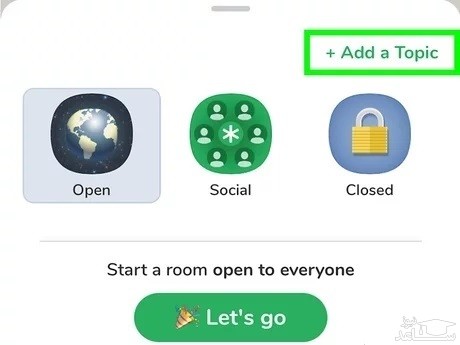
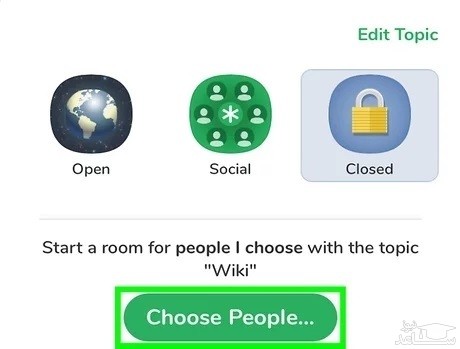
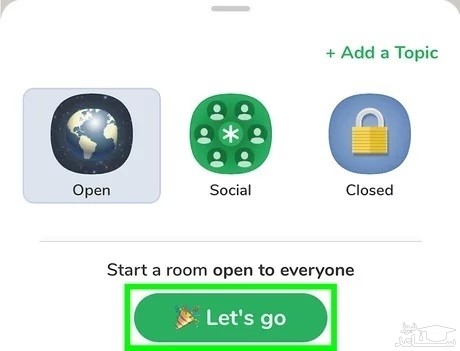
- اگر قصد دارید حین برگزاری روم افراد جدیدی را دعوت کنید، گزینه + را انتخاب کرده و آن شخص را انتخاب کنید.
- اگر می خواهید روم را به اتمام برسانید، روی سه نقطه در بالا و سمت راست صفحه کلیک کرده و End Room را انتخاب کنید.
- اگر قصد دارید شخصی را به عنوان مجری یا همان مدیر انتخاب کنید، روی پروفایل آن شخص ضربه زده و Make a Moderator را انتخاب کنید.
تا اینجای آموزش ساخت روم در کلاب هاوس به شما نحوه ساخت روم کلاب هاوس به صورت فی البداهه را توضیح دادیم. اما در حالت دیگر، می توانید برای ساخت روم خود تایم بندی کرده و یا تاریخ آن را تعیین کنید.
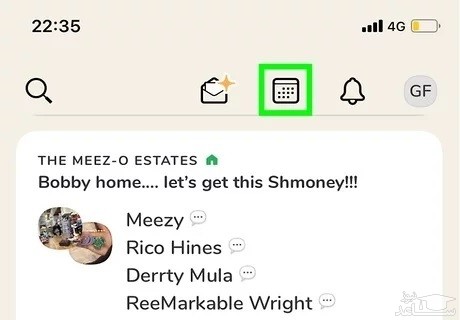
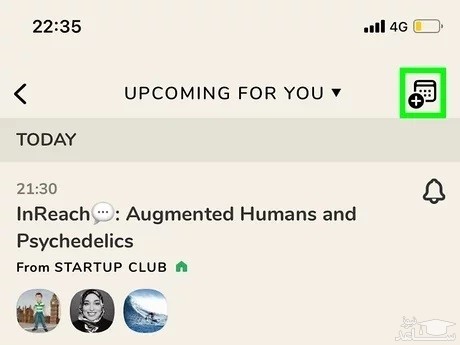
سپس در قسمت Add a Co-host or Guest شما می توانید مدیران و مهمان ها را مشخص کنید. در ادامه، بخش های تاریخ شروع (date)، زمان شروع (time) و توضیحات (description) را نیز پر کرده و گزینه ی (Publish) را انتخاب کنید.
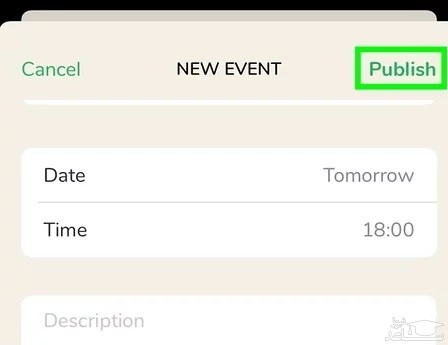
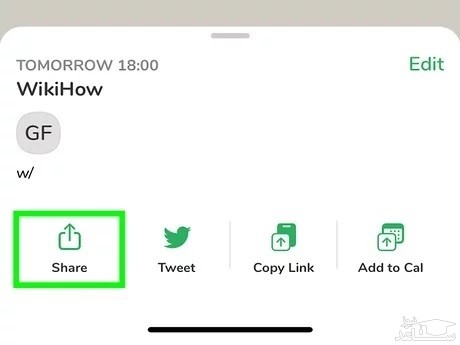
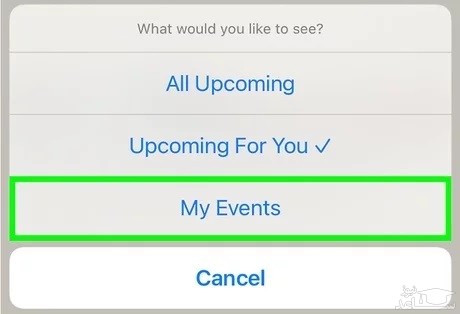
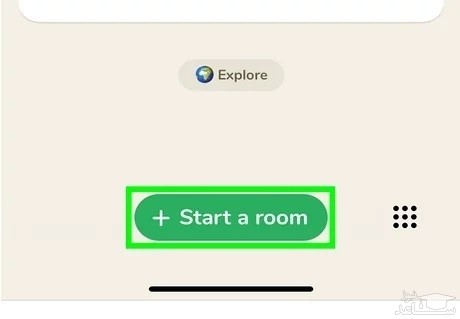
استفاده از روم ها در کلاب هاوس
روم ها بخش محوری و قابلیت کلیدی کلاب هاوس هستند که در این بخش از آموزش کلاب هاوس به آنها خواهیم پرداخت. برای یافتن روم های محبوب همانطور که گفتیم اپلیکیشن در ابتدا از شما میخواهد تا برخی از سلایق و علایق خود را به اپلیکیشن معرفی کنید. اما فارغ از این برای یافتن برخی روم های خاص نیز میتواند از Hallway استفاده کنید.
مسئله مهم این است که شما همه روم ها را مشاهده نمی کنید و آنها بر اساس الگوریتم های اپلیکیشن به شما نمایش داده می شود. علاوه بر این اطلاعات هر روم نیز در بخش های مختلف آن قابل مشاهده است. به طور کلی عناصری که درارتباط با روم برای شما نمایش داده میشود شامل نام کلوپ میزبان روم یا گفتگوی چندنفره است که در کنار آیکون سبزرنگ خانه ظاهر می شود. نام روم که در مواردی برای زیبایی بیشتر از ایموجی ها در آن استفاده می شود و فهرستی از تعداد سخنوران و حضار.
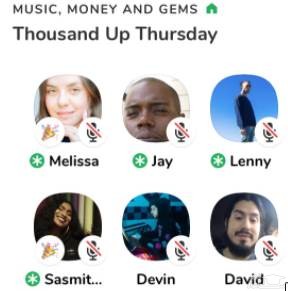
زمانی که به یک روم وارد می شوید، دکمه هایی برای شما نمایش داده می شوند که تعامل با افراد از طریق آن ها صورت می گیرد. اگر به عنوان «حضار» (Audience) در روم حضور داشته باشید، دکمه های زیر برای شما وجود خواهند داشت.



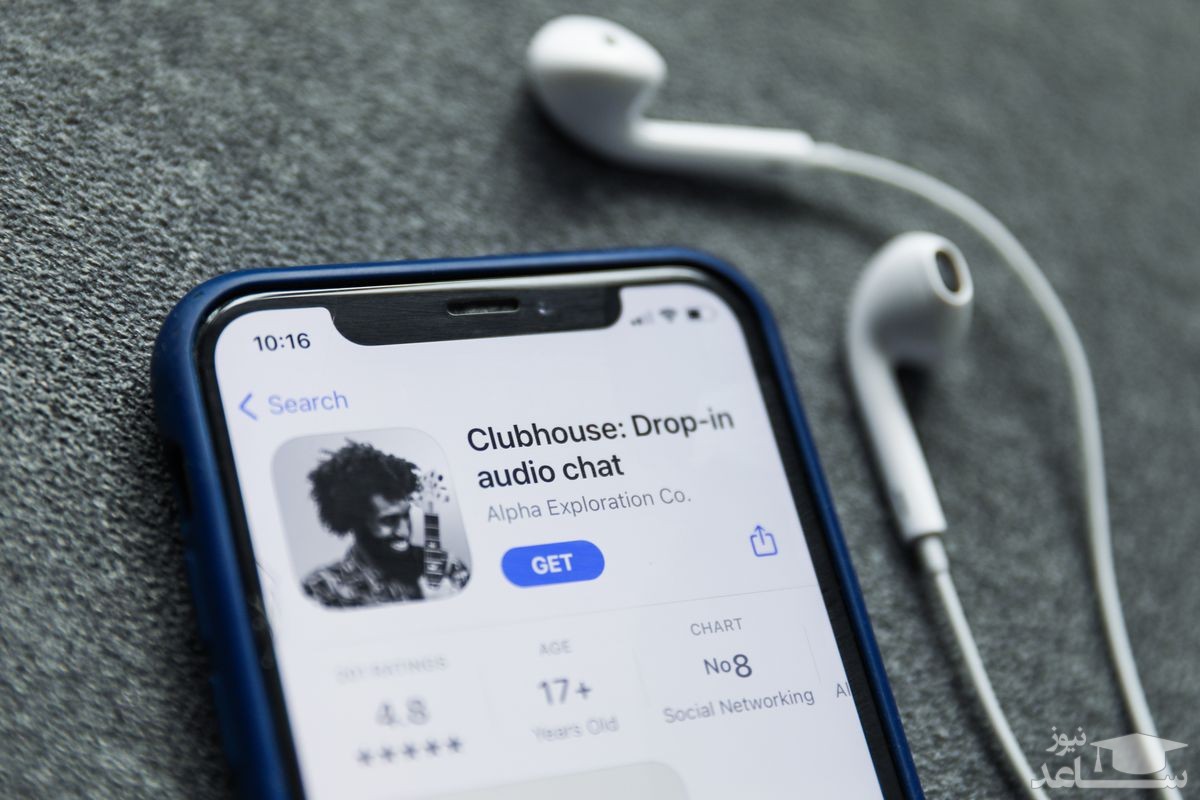
 آموزش کامل کار با کلاب هاوس Clubhouse
آموزش کامل کار با کلاب هاوس Clubhouse